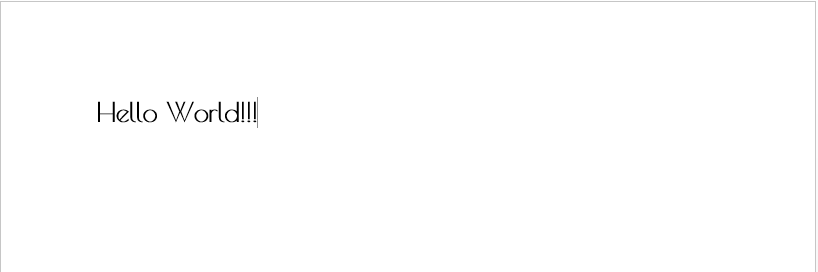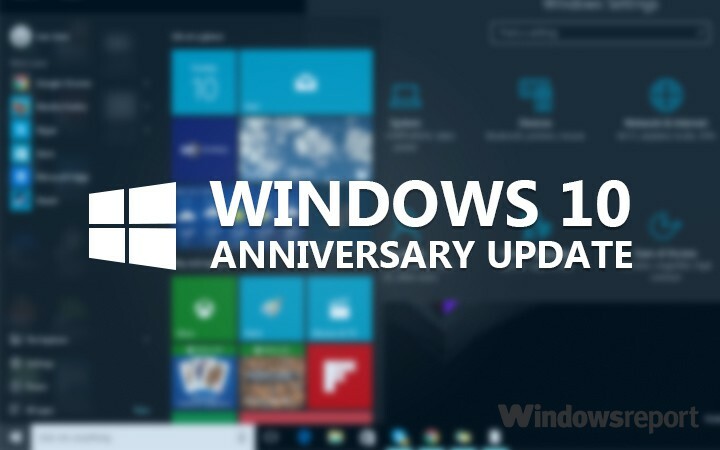Avtor Nithindev
Kako zagnati Googlove spletne pisave v sistemu Windows 10: - Ste siti pisav v sistemu? ali Ali želite poskusite s pisavo v vašem sistemu, ki ste ga našli na nekem spletnem mestu? Da, knjižnica Google Fonts vam omogoča, da v svoj sistem dodate pisave iz njene zbirke. Nočete namestite katero koli aplikacijo tretje osebe. Pravzaprav je Googlova knjižnica spletnih pisav namenjena spletnim razvijalcem za polepšanje besedil na njihovih spletnih mestih. Lahko pa ga uporabite za dodajanje pisav v sistem s prenosom pisave iz knjižnice pisav. Googlova knjižnica pisav ima impresivno zbirko brezplačnih pisav. Preberite, če želite izvedeti, kako zagnati Googlove spletne pisave v sistemu s sistemom Windows 10.
- Pojdi na povezava za dostop do Googlovih spletnih pisav.
- V novo odprtem oknu najdete veliko različnih pisav.
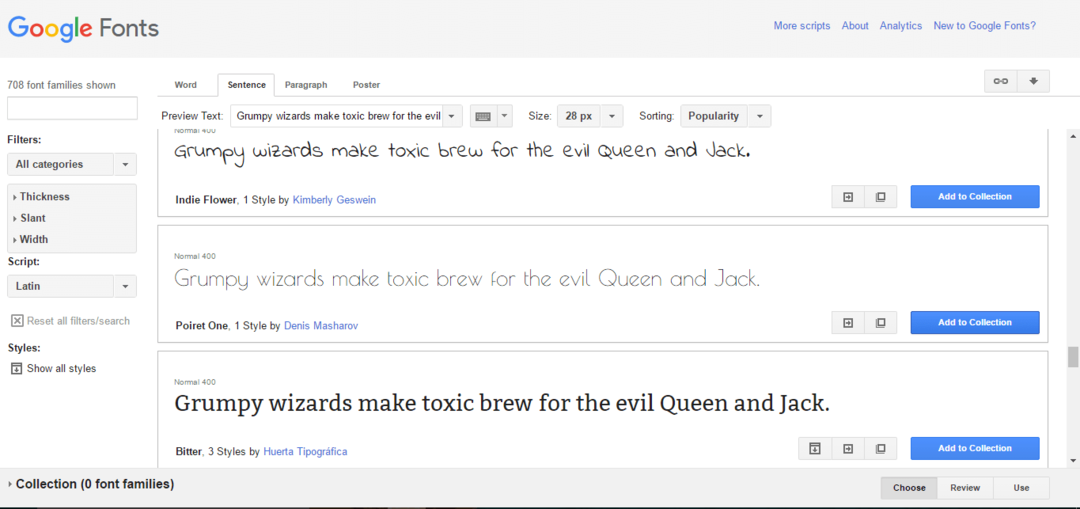
- Preglejte pisave, prikazane na strani. Če najdete privlačno pisavo, kliknite na Gumb Dodaj v zbirko.

- Število in vrsto pisav, prikazanih v razdelku Filtri v levem delu strani, lahko natančneje določite. Pisavo lahko izberete glede na debeline, poševnice ali širine.

- Pisave, ki ste jih vključili v svojo zbirko, si lahko ogledate na dnu strani. Kliknite na Uporaba gumb, da v svoj sistem dodate pisavo.
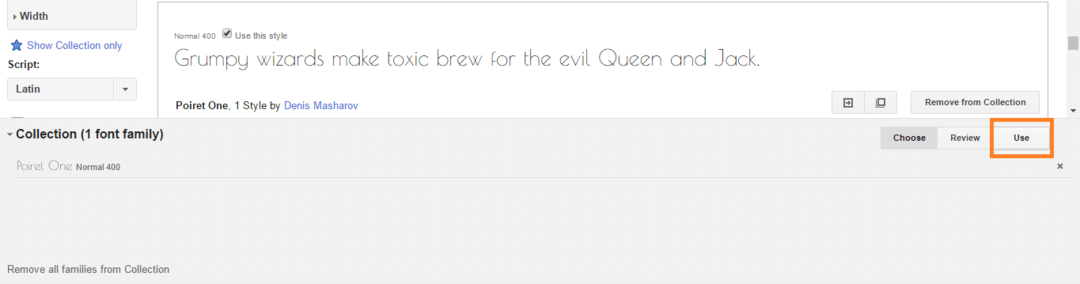
- Na novo naloženi strani najdete različne pisave stilov in naborov znakov. Tu je pisava, ki sem jo izbral, samo en slog. Izberite pisavo slog in znak set in v zgornjem desnem kotu kliknite gumb za prenos.
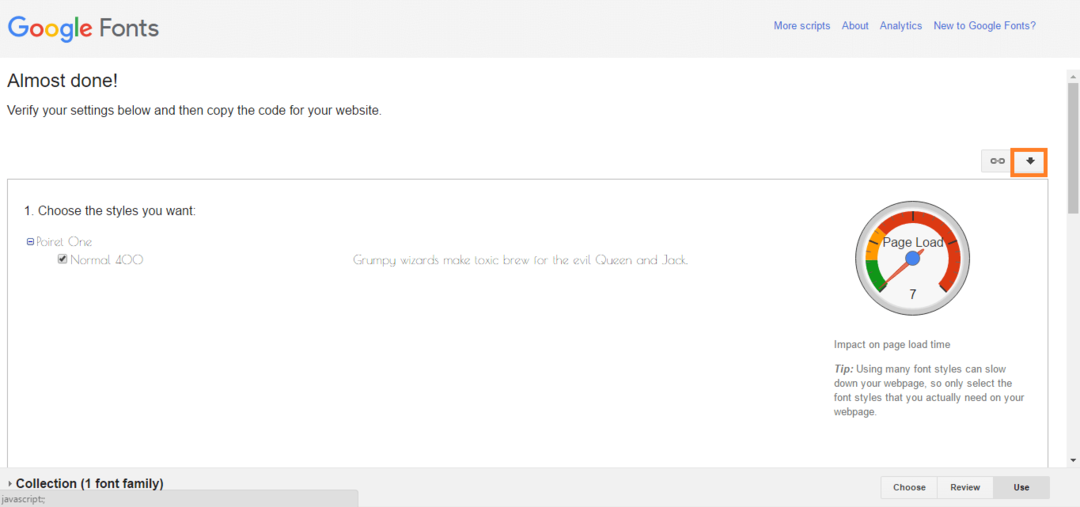
- A Povezava za prenos Prikažejo se pojavna okna s tremi različnimi možnostmi. Kliknite na .zip datoteka povezava za prenos pisave kot zip.

- Izvlecite datoteko zip in vsebino shranite na želeno mesto.
- Zdaj odprto Nadzorna plošča s pritiskom na Win + X in izbiranje Nadzorna plošča.
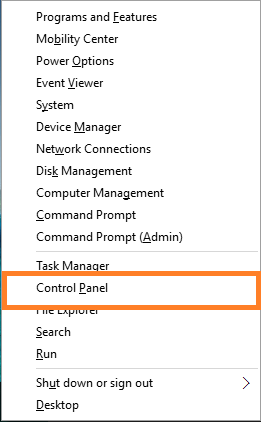
- V Majhne ikone ali Velike ikone pogled, kliknite na Pisave.
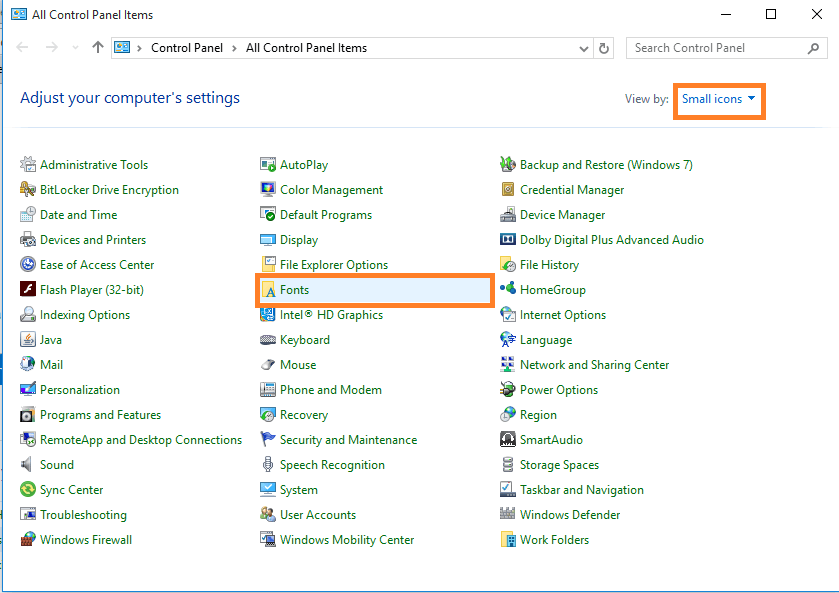
- Kopirajte .tft iz izvlečenih datotek v mapo Pisave. Zdaj bo nova pisava samodejno nameščena v vašem sistemu.
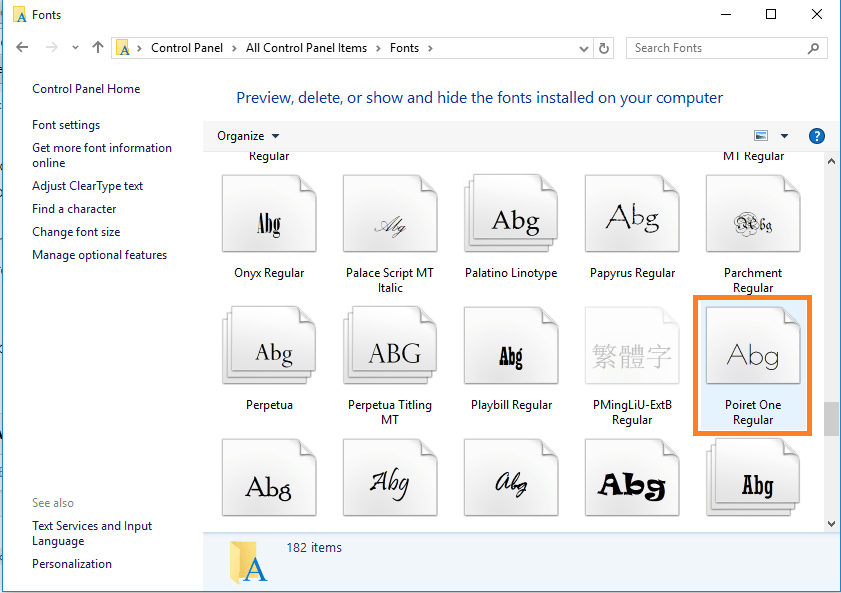
Tako je mogoče pisave iz knjižnice Googlovih spletnih pisav namestiti v sistem Windows 10 brez uporabe programske opreme drugih proizvajalcev.
- Če želite preveriti novo dodano pisavo, odprite dokument z besedami in kliknite spustni meni, da izberete pisavo. Tam lahko najdete svojo pisavo.
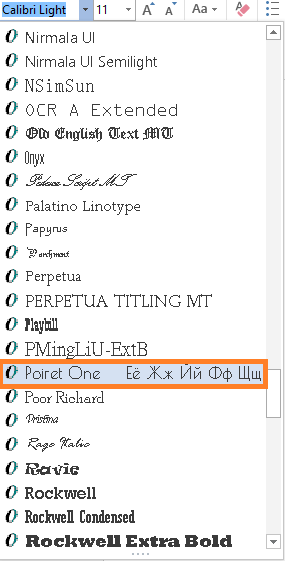
- Vtipkaj nekaj. Ja, besedilo je v pisavi, ki ste jo pravkar namestili.